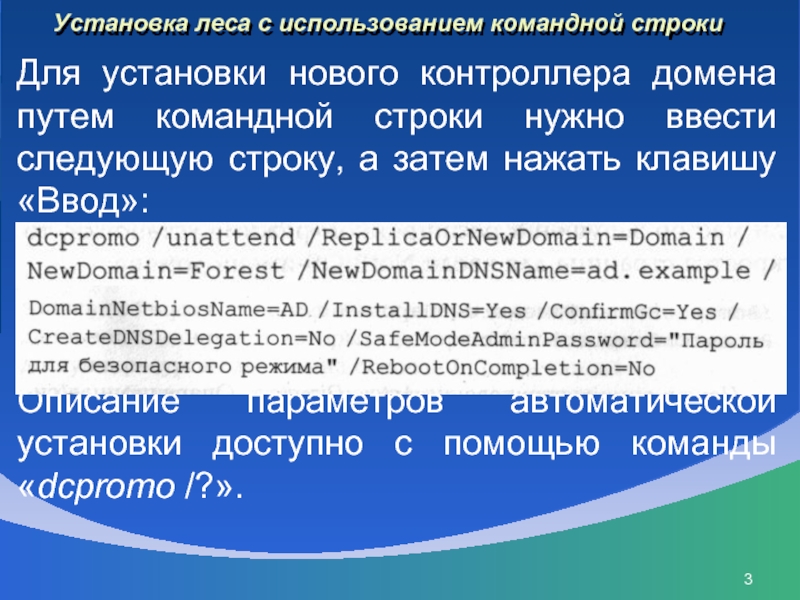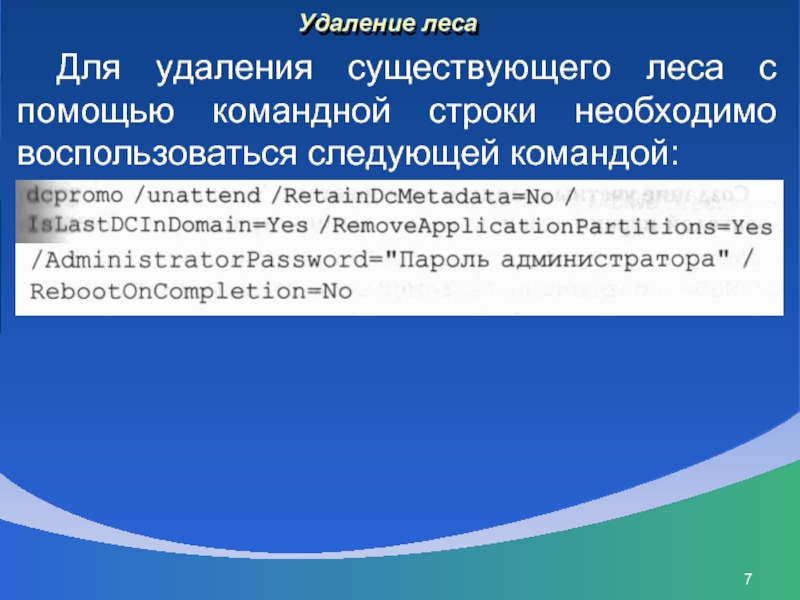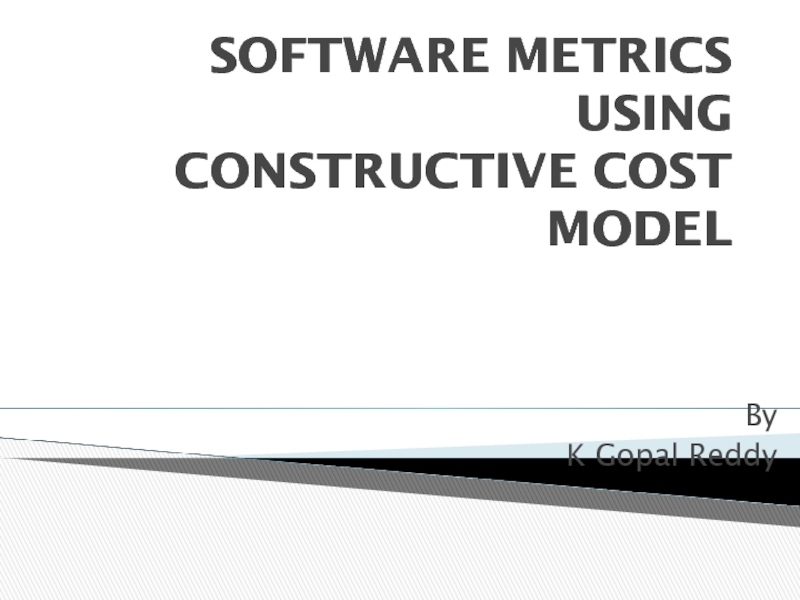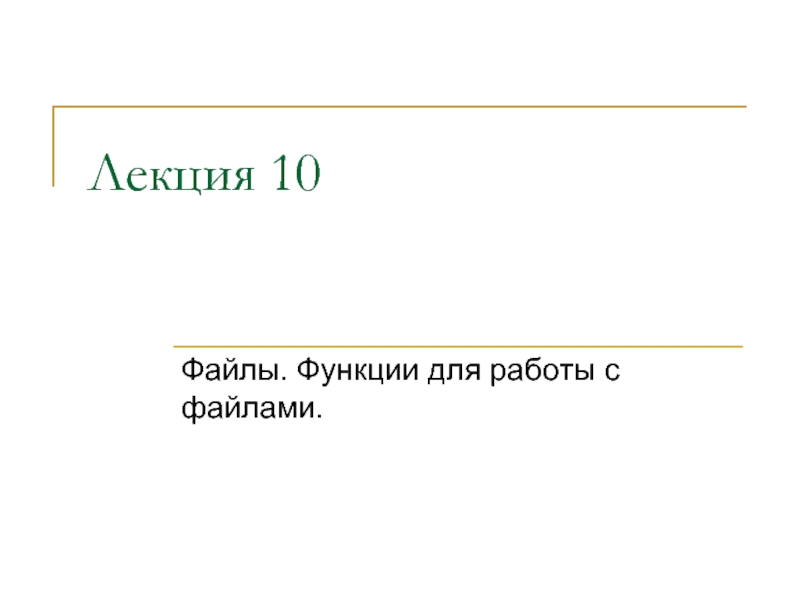ГПОУ «ВПТ» Курец Д.С.
- Главная
- Разное
- Дизайн
- Бизнес и предпринимательство
- Аналитика
- Образование
- Развлечения
- Красота и здоровье
- Финансы
- Государство
- Путешествия
- Спорт
- Недвижимость
- Армия
- Графика
- Культурология
- Еда и кулинария
- Лингвистика
- Английский язык
- Астрономия
- Алгебра
- Биология
- География
- Детские презентации
- Информатика
- История
- Литература
- Маркетинг
- Математика
- Медицина
- Менеджмент
- Музыка
- МХК
- Немецкий язык
- ОБЖ
- Обществознание
- Окружающий мир
- Педагогика
- Русский язык
- Технология
- Физика
- Философия
- Химия
- Шаблоны, картинки для презентаций
- Экология
- Экономика
- Юриспруденция
Установка нового леса презентация
Содержание
- 1. Установка нового леса
- 2. Установка леса с использованием командной строки При
- 3. Установка леса с использованием командной строки Для
- 4. Установка леса с использованием файла ответов Для
- 5. Установка леса с использованием файла ответов 3)
- 6. Удаление леса Для удаления созданного леса есть
- 7. Удаление леса Для удаления существующего леса с помощью командной строки необходимо воспользоваться следующей командой:
- 8. Центр администрирования Active Directory Операционная система Windows
- 9. Центр администрирования Active Directory Центр администрирования Active
- 10. Центр администрирования Active Directory ■создание подразделений или
- 11. Облегченный протокол доступа к каталогам AD LDS
- 12. Облегченный протокол доступа к каталогам Служба AD
- 13. Установка роли AD LDS Для установки роли
- 14. Установка роли AD LDS Затем можно создавать
- 15. Не забываем готовиться к письменной проверочной на следующем занятии! Спасибо за внимание!
Слайд 1Лекция 14. Установка нового леса
Дисциплина: Организация администрирования
компьютерных сетей
(по учебнику А.Ю.Громова)
Разработал: преподаватель
Слайд 2Установка леса с использованием командной строки
При наличии списка параметров автоматической установки
и их значений можно ввести их непосредственно в командной строке. Значения параметров можно взять из файла ответов.
Можно также воспользоваться самим файлом ответов, а затем ввести дополнительные параметры автоматической установки и их значения в той же командной строке. В таком случае параметры командной строки устанавливаются в дополнение ко всем параметрам, перечисленным в файле ответов.
Можно также воспользоваться самим файлом ответов, а затем ввести дополнительные параметры автоматической установки и их значения в той же командной строке. В таком случае параметры командной строки устанавливаются в дополнение ко всем параметрам, перечисленным в файле ответов.
Слайд 3Установка леса с использованием командной строки
Для установки нового контроллера домена путем
командной строки нужно ввести следующую строку, а затем нажать клавишу «Ввод»:
Описание параметров автоматической установки доступно с помощью команды «dcpromo /?».
Описание параметров автоматической установки доступно с помощью команды «dcpromo /?».
Слайд 4Установка леса с использованием файла ответов
Для создания файла ответов в целях
установки нового леса необходимо выполнить следующие действия:
1) открыть Блокнот или любой другой текстовый редактор;
ввести следующий текст в файл (по одной записи на каждой строке):
Текст-лист 1
1) открыть Блокнот или любой другой текстовый редактор;
ввести следующий текст в файл (по одной записи на каждой строке):
Текст-лист 1
Слайд 5Установка леса с использованием файла ответов
3) сохранить файл.
Для установки нового контроллера
домена с использованием файла ответов в командной строке нужно ввести указанную далее команду, а затем нажать клавишу «Ввод»:
dcpromo /unattend:"<путь к файлу>".
dcpromo /unattend:"<путь к файлу>".
Слайд 6Удаление леса
Для удаления созданного леса есть несколько способов. Самый простой из
них — запустить мастер установки/удаления нового леса. Мастер доступен через пункт меню Пуск/Выполнить, в появившемся окне следует ввести команду dcpromo и нажать «Ввод».
Слайд 7Удаление леса
Для удаления существующего леса с помощью командной строки необходимо воспользоваться
следующей командой:
Слайд 8Центр администрирования Active Directory
Операционная система Windows Server 2008 позволяет управлять объектами
службы каталогов в центре администрирования Active Directory.
Центр администрирования Active Directory основан на технологии интерфейса командной строки Windows PowerShell и предоставляет администраторам сети расширенные возможности по управлению данными Active Directory.
Центр администрирования Active Directory основан на технологии интерфейса командной строки Windows PowerShell и предоставляет администраторам сети расширенные возможности по управлению данными Active Directory.
Слайд 9Центр администрирования Active Directory
Центр администрирования Active Directory позволяет выполнять следующие задачи
администрирования:
■создание учетных записей и управление ими;
■создание групп и управление ими;
■создание учетных записей компьютеров и управление ими;
■создание учетных записей и управление ими;
■создание групп и управление ими;
■создание учетных записей компьютеров и управление ими;
Слайд 10Центр администрирования Active Directory
■создание подразделений или контейнеров и управление ими;
■подключение к
доменам или контроллерам домена, просмотр данных каталога и управление ими;
■фильтрация данных Active Directory с помощью поиска средствами запросов.
■фильтрация данных Active Directory с помощью поиска средствами запросов.
Слайд 11Облегченный протокол доступа к каталогам
AD LDS — это служба каталогов, работающая
по протоколу LDAP (Lightweight Directory Access Protocol — облегченный протокол доступа к каталогам) и обеспечивающая гибкую поддержку приложений, ориентированных на работу с каталогами.
Слайд 12Облегченный протокол доступа к каталогам
Служба AD LDS включает в себя большинство
функциональных возможностей AD DS, однако для ее работы не требуется производить развертывание доменов или использовать контроллеры доменов. Можно запускать сразу несколько экземпляров AD LDS на одном компьютере, при этом каждый экземпляр будет использовать свою собственную, независимо управляемую схему.
Слайд 13Установка роли AD LDS
Для установки роли AD LDS в оснастке «Диспетчер
сервера» необходимо выбрать узел Роли и с помощью контекстного меню для данного узла выбрать команду Добавить роли. В появившемся диалоговом окне нужно выбрать опцию Службы AD облегченного доступа к каталогам и нажать кнопку Далее, на завершающем окне мастера нажать кнопку Установить.
Слайд 14Установка роли AD LDS
Затем можно создавать экземпляры службы AD LDS с
помощью мастера. Для этого в меню Пуск необходимо выбрать Администрирование /Мастер установки служб AD LDS.